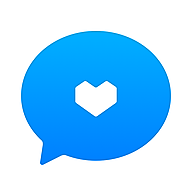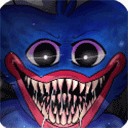如何打开三星手机的开发者模式?
三星开发者模式怎么打开

在现代智能手机的使用中,开发者模式为高级用户提供了许多强大的功能和设置选项。尽管这一模式主要用于开发和测试目的,但对于普通用户来说,它同样能帮助解决一些高级问题或进行特定的系统配置。本文将详细介绍如何在三星手机上打开开发者模式,并简要解释一些开发者模式中的常见功能。
打开开发者模式的步骤
要在三星手机上打开开发者模式,首先需要进入手机的设置界面。以下是在三星Galaxy系列手机上的一般操作步骤:
1. 找到设置按钮:
你可以在桌面主屏幕上找到“设置”图标,也可以通过下拉通知栏,在右上角找到设置按钮。
2. 进入设置中心:
点击“设置”图标,进入手机的设置界面。
3. 找到“关于手机”:
在设置界面中,向下滑动至底部,你会看到一个名为“关于手机”的选项。点击进入。
4. 进入软件信息:
在“关于手机”界面中,找到并点击“软件信息”或类似的选项。
5. 连续点击编译编号:
进入软件信息后,你会看到一个名为“编译编号”的条目。连续点击这个条目大约7次(有些版本可能需要更多次),直到屏幕上出现一个提示,告诉你“你只差X步即可成为开发者”。
6. 输入解锁密码:
在连续点击编译编号后,系统会要求你输入手机的解锁密码或图案密码。这是出于安全考虑,确保只有设备的合法用户才能访问开发者模式。
7. 返回设置并查找开发者选项:
输入密码后,返回到手机的设置主界面。此时,你会发现最下方多了一个名为“开发者选项”的新条目。
8. 进入开发者选项:
点击“开发者选项”,你会看到一个包含各种高级设置和功能的界面。这些功能包括USB调试、模拟位置、动画缩放等。
开发者模式中的常见功能
现在你已经成功打开了开发者模式,接下来让我们来看看其中一些常见的功能和设置:
1. USB调试:
USB调试是开发者模式中最常用的功能之一。它允许你在计算机和Android设备之间复制数据、安装应用程序、读取日志数据等。这对于开发者和需要进行系统级操作的用户来说非常有用。然而,请注意,开启USB调试模式可能会增加设备的安全风险,因此建议在完成必要的操作后及时关闭。
2. 模拟位置:
这个功能允许应用程序通过代码模拟设备的地理位置。这对于需要测试在不同地理位置上应用程序行为的开发者来说非常有用。例如,地图类应用开发者可以通过模拟位置来测试应用在不同城市或国家的表现。
3. 动画缩放:
开发者模式提供了调整窗口动画缩放、过渡动画缩放和动画程序时长缩放的功能。这些设置可以影响设备的界面响应速度和动画效果。通过调整这些参数,用户可以根据自己的喜好和需求来优化设备的性能。
4. 日志记录:
开发者模式允许用户查看和记录系统的日志信息。这对于诊断设备问题、查找应用程序错误来源以及进行性能优化非常有帮助。
5. 后台进程限制:
在开发者选项中,用户可以设置后台进程限制,以控制哪些应用程序可以在后台运行。这有助于节省电量、减少资源占用并提升设备的整体性能。
6. 充电时不休眠:
这个功能允许设备在充电时保持屏幕常亮。虽然这对于普通用户来说可能并不实用(因为亮屏会增加充电时间和电量消耗),但对于需要持续监控设备状态或进行长时间充电的开发者和测试人员来说可能非常有用。
7. 强制进行GPU渲染:
通过强制GPU渲染,用户可以提升应用程序的图形处理速度和流畅度。然而,这个功能可能会增加设备的电量消耗和发热量,因此建议仅在必要时使用。
8. 蓝牙HCI日志:
开发者模式提供了记录蓝牙状态信息的功能。这对于解决蓝牙连接问题或进行蓝牙相关的开发工作非常有帮助。
9. 系统更新设置:
在一些三星设备上,开发者模式还允许用户禁用系统更新或选择特定的更新通道。这对于不希望设备自动更新或希望测试新系统功能的用户来说非常有用。
10. 演示模式:
演示模式允许用户自定义设备的状态栏和通知栏,以展示一个干净、统一的界面。这对于进行演示、截图或展示设备时非常有用。然而,请注意,开启演示模式会隐藏时间、通知和电量等重要信息。
11. 无线显示认证:
这个功能允许设备在连接到特定路由器时显示其型号并认证网络的安全性。这对于进行无线测试或验证设备连接性能时非常有用。
安全与隐私注意事项
虽然开发者模式提供了许多有用的功能和设置
- 上一篇: 火柴人打羽毛球2:轻松上手,羽毛球游戏攻略
- 下一篇: 轻松解锁:密码柜与保险柜的开启秘籍
新锐游戏抢先玩
游戏攻略帮助你
更多+-
05/02
-
05/02
-
05/02
-
05/02
-
05/02